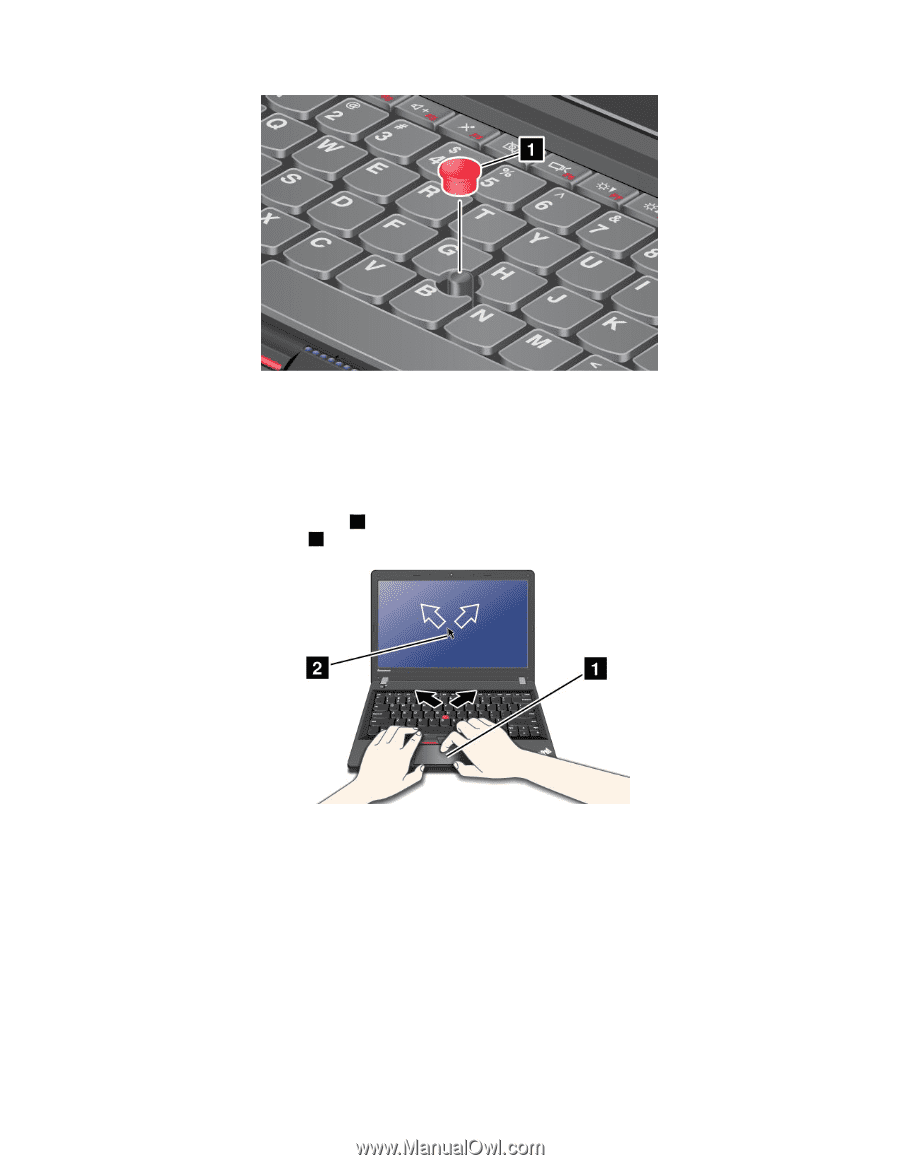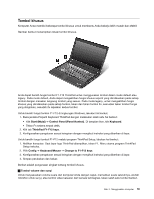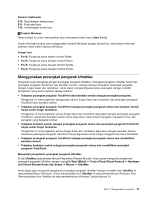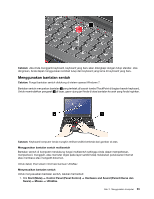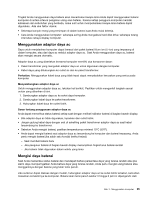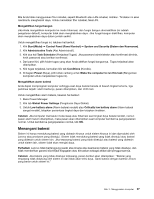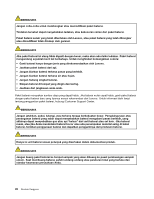Lenovo ThinkPad Edge E330 (Indonesian) User Guide - Page 39
Menggunakan bantalan sentuh, Hardware and Sound Peranti Keras dan
 |
View all Lenovo ThinkPad Edge E330 manuals
Add to My Manuals
Save this manual to your list of manuals |
Page 39 highlights
Catatan: Jika Anda mengganti keyboard, keyboard yang baru akan dilengkapi dengan tutup standar. Jika diinginkan, Anda dapat menggunakan kembali tutup dari keyboard yang lama di keyboard yang baru. Menggunakan bantalan sentuh Catatan: Fungsi bantalan sentuh didukung di sistem operasi Windows 7. Bantalan sentuh merupakan bantalan 1 yang terletak di bawah tombol TrackPoint di bagian bawah keyboard. Untuk memindahkan pengarah 2 di layar, geser ujung jari Anda di atas bantalan ke arah yang Anda inginkan. Catatan: Keyboard komputer Anda mungkin terlihat sedikit berbeda dari gambar di atas. Menggunakan bantalan sentuh multisentuh Bantalan sentuh di komputer mendukung fungsi multisentuh sehingga Anda dapat memperbesar, memperkecil, menggulir, atau memutar objek pada layar sambil tetap melakukan penelusuran Internet atau membaca atau mengedit dokumen. Untuk detail, lihat sistem informasi bantuan UltraNav. Menyesuaikan bantalan sentuh Untuk menyesuaikan bantalan sentuh, lakukan hal berikut: 1. Klik Start (Mulai) ➙ Control Panel (Panel Kontrol) ➙ Hardware and Sound (Peranti Keras dan Suara) ➙ Mouse ➙ UltraNav. Bab 2. Menggunakan komputer 23